
אנדרואיד TV היא פלטפורמת מכשירים מקומית מצוינת, אך רבות מהיחידות הקיימות כיום בשוק הן בעלות אחסון מוגבל ביותר. ככל שקטלוג הטרקטורונים גדל, המשתמשים ירצו להתקין יותר אפליקציות מאי פעם, גם אם אינכם מתחשבים במשחקים החדשים ואוכלים יותר בחלל. החדשות הטובות הן שאתה יכול למעשה להרחיב את האחסון בתיבת Android TV שלך.
לפני שנבדוק כיצד לעשות זאת, הנה מבט מהיר על מה תזדקק:
- כבל USB OTG : לא כל מכשירי Android TV ידרשו זאת, לכן תצטרך לבדוק תחילה את גב היחידה שלך. אם יש לו רק יציאת microUSB אחת (כמו נגן Nexus, למשל), תזדקק לכבל OTG. אם יש לו יציאת USB בגודל מלא (כמו NVIDIA SHIELD), לא יהיה לך.
- כונן קשיח : אתה יכול גם להשתמש בכונן הבזק, אבל לא הייתי מתעסק עם שום דבר קטן מ- 32GB. כדי באמת למקסם את שטח האחסון שלך, עבור לכונן קשיח חיצוני - 500 GB צריכים להימשך זמן רב.
ברגע שיש לך את כל החומרה הדרושה, הגיע הזמן לחבר ולהרחיב. כשנוסח כך, זה נשמע הרבה יותר אינטנסיבי ממה שהוא באמת. אנו נשתמש ב- SHIELD Android TV לצורך הדרכה זו, אך בדקתי זאת גם ב- Nexus Player שמריץ אנדרואיד 7.0 ואישרתי שהתהליך כמעט זהה.
הדבר הראשון שתרצה לעשות הוא לחבר את כבל ה- USB OTG אם הוא נדרש, ואז לחבר את הכונן שלך. אחרת, פשוט חבר את הכונן ישר - תפריט צץ לכאן (תלוי במכשיר הטרקטורון הספציפי שלך), המאפשר לך לתפעל את הכונן ללא הרבה בעיות. אם כן, קפצו ארבע פסקאות והתחילו משם. אם לא, המשך לקרוא.
כאשר הכונן מחובר לחשמל, תרצה לקפוץ לתפריט ההגדרות של Android TV - פשוט גלול מטה לתחתית המסך ולחץ על סמל גלגל השיניים.
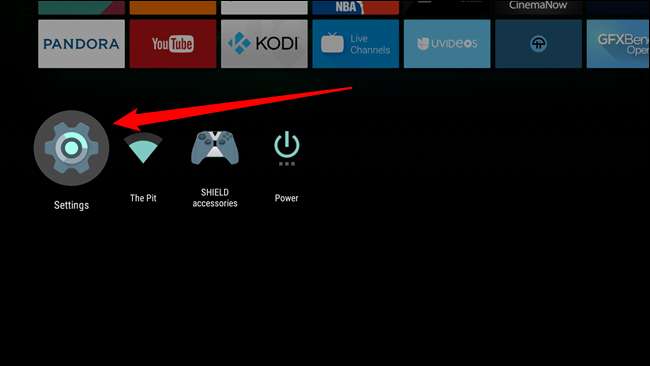
מכאן גלול לתפריט "אחסון ואיפוס".

כאן, הכונן החדש שלך אמור להופיע. מכיוון שזו הפעם הראשונה שאתה מכניס אותו למכשיר, הוא אמור להופיע כאחסון נשלף - זה נהדר לתמונות, קטעי וידאו וכדומה, אבל אם אתה רוצה להשתמש בו לאפליקציות ומשחקים, תצטרך להמיר אותו לאחסון פנימי. גלול מטה לכונן החדש ולחץ עליו.
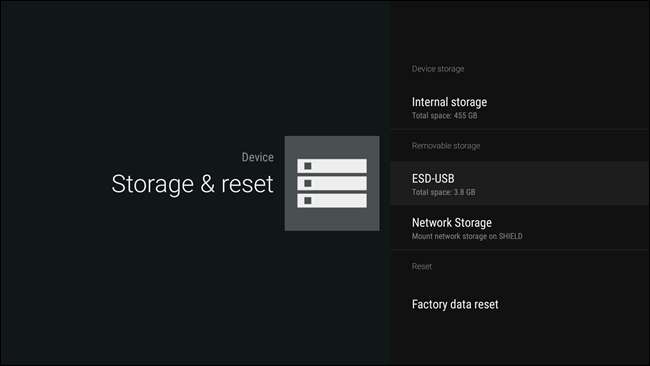
בתפריט זה יוצגו כמה אפשרויות שונות: "הוצא" ו"הגדר כאחסון פנימי ". אתה רוצה את האחרון.
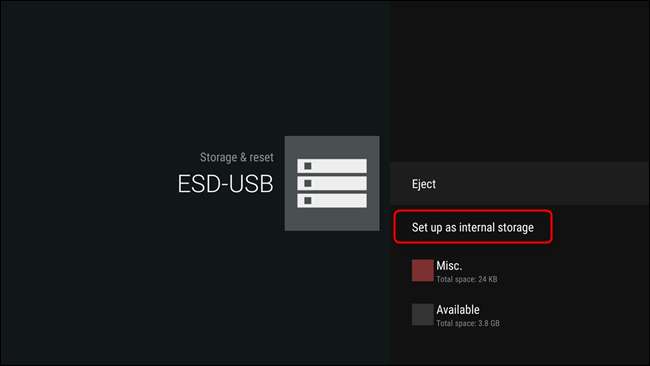
תופיע אזהרה שתודיע לך שהתוכן הנוכחי של הכונן יימחק, כך שניתן יהיה לעצב אותו מחדש לאחסון פנימי. אם אתה מגניב עם זה, קדימה ולחץ על כפתור "עיצוב".
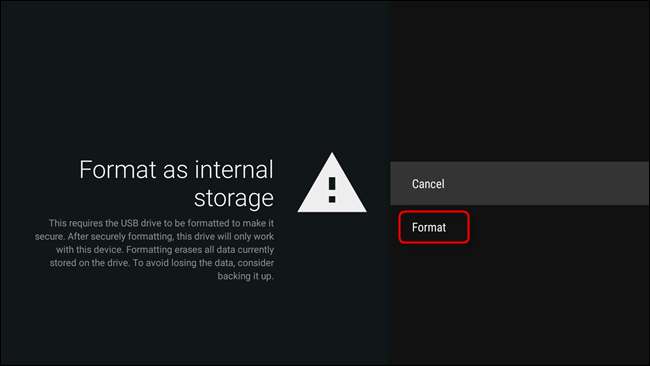
בהתאם לגודל הכונן שלך, העיצוב יכול לקחת קצת זמן. רק תן לזה לעשות את שלו - לך תופס כריך או משהו כזה. למעשה, תביא לי גם אחד. תודה.

לאחר סיום העיצוב, יהיו שתי אפשרויות: "העבר עכשיו" ו"נע מאוחר יותר "- אלה מתייחסות לאפליקציות ולמשחקים שכבר מאוחסנים במכשיר שלך. אתה העבר נתונים לפני שתוכל להתחיל להשתמש במכשיר. כפי שמציעות האפשרויות, תוכל לעשות זאת כעת, או שתוכל לעשות זאת מאוחר יותר. לגמרי השיחה שלך - רק זכור שייקח זמן להעביר את הנתונים שלך, במיוחד אם האחסון הנוכחי של המכשיר שלך מלא. מכיוון שזה עתה אכלנו, בואו נקפה קפה הפעם. סוכר ושמנת, בבקשה.
חזרה בתפריט אחסון ואיפוס, על הכונן החדש להיות רשום "אחסון התקנים". זה מה שאתה רוצה.
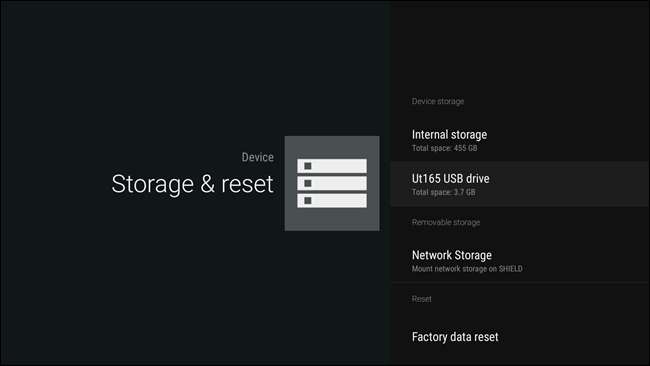
אם מסיבה כלשהי תרצה להסיר את הכונן הזה ממכשיר Android TV שלך, תצטרך לעבור כמה צעדים:
- העבר את כל האפליקציות והמשחקים לאחסון מקומי. אין דרך גורפת לעשות זאת, כך שתצטרך לעשות אותם בזה אחר זה. זה ייקח זמן מה. Godspeed.
- מחק ועצב את הכונן. לאחר שהכל יוסר מהכונן, תוכלו למחוק אותו בתפריט "אחסון ואיפוס" - פשוט בחרו בכונן ואז "מחק ופרמט".
- לִפְלוֹט. ברגע שהוא נקי, הוצא אותו. או השאר אותו כ"אחסון נשלף ". מה שתרצה.
זה פחות או יותר זה - סיימת עם הכונן וזה בטוח להסרה.
יכולת ההרחבה של Android TV ואפשרות השימוש במכשיר חיצוני כמו אחסון פנימי היא מצמד כשמדובר בעל חווית ממיר טובה. ככל שספריית הטלוויזיה גדלה, אתה רוצה שהמכשיר שלך יגדל איתה. צעק לגוגל על החשיבה קדימה וגורמת לזה לקרות.






